Microsoft har oppdatert Betakanalen til Microsoft Edge med en ny versjon, 83.0.478.13. Utgivelsen har en rekke nye funksjoner som må være kjent for Dev og Canary Edge Insiders, men som ikke var tilgjengelig før i Beta.
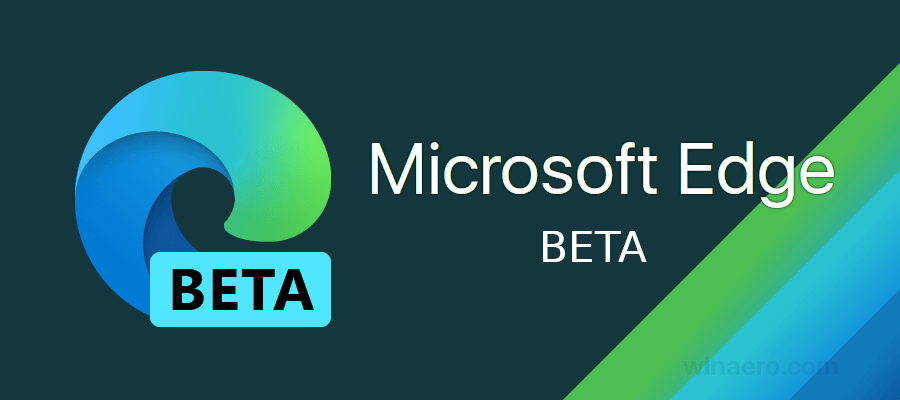
Hva er nytt i Edge Beta 83.0.478.13
Funksjonsoppdateringer
- Microsoft Defender SmartScreen-forbedringer: Gjort flere forbedringer av Microsoft Defender SmartScreen-tjenesten, for eksempel forbedret beskyttelse mot ondsinnede nettsteder som omdirigerer ved lasting, og rammeblokkering på toppnivå som erstatter ondsinnede nettsteder med sikkerhetssiden for Microsoft Defender SmartScreen. Rammeblokkering på øverste nivå forhindrer lyd og andre medier fra det ondsinnede nettstedet fra å spille, noe som gir en enklere og mindre forvirrende opplevelse.
- Som svar på tilbakemeldinger fra brukerne kan brukerne nå frita visse informasjonskapsler fra automatisk tømming når nettleseren lukkes. Dette er nyttig hvis det er et nettsted som brukere ikke vil logges ut av, men likevel vil ha alle de andre informasjonskapslene fjernet når nettleseren lukkes. For å bruke denne funksjonen, gå tiledge: // settings / clearBrowsingDataOnCloseog aktiver 'Informasjonskapsler og andre nettsteddata'.
- Automatisk profilbytte er nå tilgjengelig for å hjelpe deg med å komme til arbeidsinnholdet ditt lettere på tvers av profiler. Hvis du bruker flere profiler på jobben, kan du sjekke det ut ved å navigere til et nettsted som krever godkjenning fra arbeids- eller skolekontoen din mens du er på din personlige profil. Når vi oppdager dette, vil du motta en melding om å bytte til arbeidsprofilen din for å få tilgang til nettstedet uten å måtte godkjenne det. Når du velger arbeidsprofilen du vil bytte til, åpnes nettstedet ganske enkelt i arbeidsprofilen din. Vi håper at dette vil hjelpe deg å holde arbeidet ditt og dine personlige data atskilt og hjelpe deg å komme til arbeidsinnholdet ditt uten problemer. Hvis du ikke vil at funksjonen skal be deg om å bytte profil, kan du velge ikke spør meg igjen, og det vil gå ut av veien.
- Samlinger har forbedringer:
- Du kan bruke dra og slipp for å legge til et element i en samling uten å åpne samlingen. Under dra og slipp kan du også velge et sted i samlelisten der du vil plassere varen.
- Du kan legge til flere elementer i en samling i stedet for å legge til ett element om gangen. For å legge til flere elementer, velg elementene og dra dem deretter til en samling. Eller du kan velge elementene, høyreklikke og deretter velge samlingen der du vil ha varene.
- Du kan legge til alle fanene i et Edge-vindu i en ny samling uten å legge dem til hver for seg. For å gjøre dette, høyreklikk på en hvilken som helst fane og velg 'Legg til alle faner i en ny samling'.
- Utvidelsessynkronisering er nå tilgjengelig. Du kan nå synkronisere utvidelsene dine på alle enhetene dine! Utvidelser fra både Microsoft og Chrome Stores synkroniseres med Microsoft Edge. For å bruke denne funksjonen: Klikk på ellipsene ( ... ) på menylinjen, velg Innstillinger . Klikk på under profilen din Synkroniser for å se alternativene for synkronisering. Under Profiler / synkronisering bruk bryteren for å aktivere utvidelser. Du kan bruke SyncTypesListDisabled gruppepolicy for å deaktivere synkronisering av utvidelser.
- Forbedret meldingen på administrasjonssiden for nedlastinger for usikre nedlastinger som er blokkert.
- Lagt til støtte for adverbutheving i Immersive Reader.
Politiske oppdateringer
Ny policy
14 nye policyer ble lagt til. Last ned oppdaterte administrative maler fra Microsoft Edge Enterprise-destinasjonsside . Følgende nye retningslinjer ble lagt til.
- AllowSurfGame - Tillat surfespill.
- AllowTokenBindingForUrls - Konfigurer listen over nettsteder som Microsoft Edge vil prøve å etablere en Token Binding med.
- BingAdsSuppression - Blokkér alle annonser i Bing-søkeresultater.
- BuiltinCertificateVerifierEnabled - Bestemmer om den innebygde sertifikatverifisereren skal brukes til å verifisere serversertifikater.
- ClearCachedImagesAndFilesOnExit - Tøm bufrede bilder og filer når Microsoft Edge lukkes.
- ConfigureShare - Konfigurer delingsopplevelsen.
- DeleteDataOnMigration - Slett gamle nettleserdata ved migrering.
- DnsOverHttpsMode - Kontroller modusen for DNS-over-HTTPS.
- DnsOverHttpsTemplates - Angi URI-mal for ønsket DNS-over-HTTPS-oppløsning.
- FamilySafetySettingsEnabled - Tillat brukere å konfigurere familiesikkerhet.
- LocalProvidersEnabled - Tillat forslag fra lokale leverandører.
- ScrollToTextFragmentEnabled - Aktiver rulling til tekst spesifisert i URL-fragmenter.
- ScreenCaptureAllowed - Tillat eller nekt skjermopptak.
- SyncTypesListDisabled - Konfigurer listen over typer som er unntatt fra synkronisering.
Utfaset politikk
Følgende retningslinjer vil fortsette å fungere i denne utgivelsen. Det vil bli 'foreldet' i en fremtidig utgivelse.
Annonse
- EnableDomainActionsDownload Aktiver nedlasting av domenhandlinger fra Microsoft
Faktiske kantversjoner
- Stabil kanal: 81.0.416.62
- Betakanal: 83.0.478.13
- Utviklingskanal: 84.0.488.1
- Kanariøyene: 84.0.493.0
Last ned Microsoft Edge
Du kan laste ned Edge-versjonen for Insiders før utgivelse herfra:
hva skjer når du sletter uenighetskonto
Last ned Microsoft Edge Insider Preview
Den stabile versjonen av nettleseren er tilgjengelig på følgende side:
Last ned Microsoft Edge Stable
deaktiver dra og slipp
Microsoft Edge er nå en Chromium-basert nettleser med en rekke eksklusive funksjoner som Lese høyt og tjenester knyttet til Microsoft i stedet for Google. Nettleseren har allerede mottatt noen oppdateringer, med støtte for ARM64-enheter i Edge Stable 80 . Også Microsoft Edge støtter fremdeles en rekke aldrende Windows-versjoner, inkludert Windows 7, som nylig har gjort det nådde slutten av støtten . Sjekk ut Windows-versjoner støttet av Microsoft Edge Chromium og Edge Chromium nyeste veikart . Endelig kan interesserte brukere laste ned MSI-installatører for distribusjon og tilpasning.

For forhåndsversjoner bruker Microsoft for tiden tre kanaler for å levere oppdateringer til Edge Insiders. Kanari-kanalen mottar oppdateringer daglig (unntatt lørdag og søndag), Dev-kanalen får oppdateringer ukentlig, og Betakanalen oppdateres hver sjette uke. Microsoft er kommer til å støtte Edge Chromium på Windows 7, 8.1 og 10 , sammen med macOS, Linux (kommer i fremtiden) og mobilapper på iOS og Android. Windows 7-brukere vil motta oppdateringer til 15. juli 2021 .
Du finner mange Edge-triks og funksjoner som dekkes i følgende innlegg:
Praktisk med den nye Chromium-baserte Microsoft Edge
Se også følgende oppdateringer.
hvordan man kan tvinge et vindu til å holde seg på toppen
- Aktiver Immersive Reader Mode i Microsoft Edge Chromium
- Tilbakestill innstillingene i Microsoft Edge Chromium
- Importer data fra Edge Legacy til Microsoft Edge Chromium
- Aktiver Picture Dictionary for Immersive Reader i Microsoft Edge
- Lag InPrivate Browsing Shortcut for Microsoft Edge Chromium
- Fjern nettleserdata i Microsoft Edge
- Behold informasjonskapsler for spesifikke nettsteder når du lukker Microsoft Edge
- Sett egendefinert bilde som bakgrunn for ny fane i Microsoft Edge
- Microsoft Edge Dev 83.0.467.0 tillater gjenopptak av nedlastinger
- Microsoft Edge får vertikale faner, passordovervåking, smart kopi og mer
- Classic Edge heter nå offisielt 'Edge Legacy'
- Aktiver eller deaktiver nettstedsfavicons for forslag til kantadressefelt
- Edge Canary mottar adverbgjenkjenning for grammatikkverktøy
- Legg til alle åpne faner i samlingen i Microsoft Edge
- Microsoft Edge inneholder nå en lenke til familiesikkerhet i innstillingene
- Endre ny fanesidesøkemotor i Microsoft Edge
- Legg til eller fjern tilbakemeldingsknapp i Microsoft Edge
- Aktiver eller deaktiver automatisk profilbytte i Microsoft Edge
- Listen over interne side-URL-er i Microsoft Edge
- Aktiver PIP (Picture-in-Picture) for globale mediekontroller i Edge
- Endre skriftstørrelse og stil i Microsoft Edge Chromium
- Edge Chromium tillater nå å gjøre det til standard nettleser fra innstillinger
- Aktiver DNS over HTTPS i Microsoft Edge
- Microsoft lanserer Edge Chromium for å frigjøre forhåndsvisningsinnsidere
- Hvordan vise menylinjen i Microsoft Edge
- Legg til eller fjern deleknappen i Microsoft Edge
- Aktiver lasting av lat ramme i Microsoft Edge
- Aktiver Lazy Image Loading i Microsoft Edge
- Edge Chromium mottar utvidelsessynkronisering
- Microsoft kunngjør ytelsesforbedring i Edge Chromium Preview
- Edge 80 stabile funksjoner Native ARM64-støtte
- Edge DevTools er nå tilgjengelig på 11 språk
- Deaktiver First Run Experience i Microsoft Edge Chromium
- Spesifiser standardprofil for å åpne koblinger for Microsoft Edge
- Microsoft Edge mottar Fjern dupliserte favorittalternativer
- Deaktiver maskinvareakselerasjon i Microsoft Edge
- Aktiver samlinger i Microsoft Edge Stable
- Installer Google Chrome-temaer i Microsoft Edge Chromium
- Windows-versjoner støttet av Microsoft Edge Chromium
- Edge Now tillater åpning av valgt tekst i Immersive Reader
- Vis eller skjul samlingsknappen i Microsoft Edge
- Edge Chromium installeres ikke automatisk for bedriftsbrukere
- Microsoft Edge mottar nye tilpasningsalternativer for siden Ny fane
- Endre standard nedlastingsmappe i Microsoft Edge Chromium
- Få Microsoft Edge til å spørre hvor du kan lagre nedlastinger
- og mer
- Henvisning .

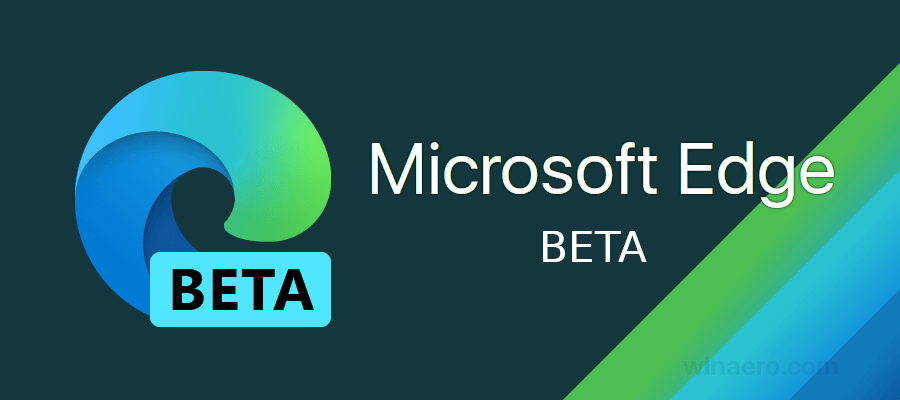

![Slik slår du på en PS4 [Fikser PS4 som ikke slår seg på]](https://www.macspots.com/img/blogs/74/how-turn-ps4.jpg)






